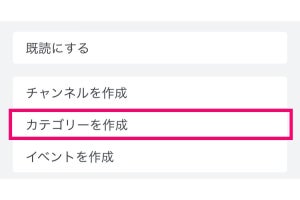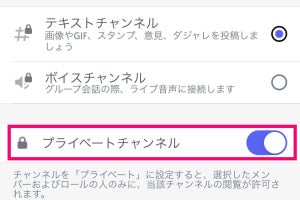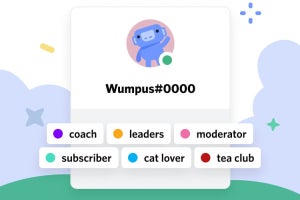Discordでフレンドになった人と距離を置きたい場合、「フレンドを削除」と「ブロック」の2種類の方法があります。
フレンドを削除すると、相手に通知はされませんが、相手のフレンドリストから自分が消えます。つまり、相手には削除したことが知られます。
また、DMや通話は変わらずできますが、受診可能な相手をフレンド限定に設定していると、相手側にエラーが表示されます。同じサーバーにいる場合は、相手の投稿を変わらず見ることができます。
フレンドをブロックすると、やはり相手に通知はされないものの、相手のフレンドリストから自分が消えるため、相手に知られます。削除との違いは、相手が再度フレンド追加をリクエストしようとしても、エラーになること。また、同じサーバーにいる場合、相手が投稿したメッセージは見えなくなりますが、自分の投稿は相手に見られます。
基本的には、DMや通話をされたくない場合は「フレンドを削除」、さらに相手の投稿も見たくない場合は「ブロック」を選択するといいでしょう。
フレンドを削除する
フレンドの削除は、フレンドリストから行います。相手と自分のフレンドリストからお互いが消えます。もう一度フレンドになるには、どちらかが申請して承認すればOKです。
フレンドをブロックする
フレンドのブロックは、フレンドリストから行います。相手と自分のフレンドリストからお互いが消えます。ブロックした場合、こちらから解除するまで再度つながることはできません。
フレンドをブロック解除する
フレンドのブロック解除は、「アカウント」画面から行います。ブロック解除をすると、フレンドになる前の状態に戻ります。ブロック中に受け取ったDMを読むことはできません。